يعتبر Copilot في Word بداية عصر جديد من الكتابة، والاستفادة من قوة الذكاء الاصطناعي. يمكن أن يساعدك على الانتقال من صفحة فارغة إلى مسودة كاملة في جزء صغير من الوقت المستغرق لإنشاء الصور والعثور عليها بنفسك. وعلى الرغم من أنه قد يكتب بالضبط ما تحتاج إليه، فقد يرتكب في بعض الأحيان "خطئاً مفيداً" ما يمنحك بعض الإلهام المفيد.
وإذا كنت تبحث عن شيء، بخلاف ما هو موجود في مسودتك، يمكنك أن تطرح على Copilot من الأسئلة للبحث أو للتصوّر أو المراجعة لإضافة محتوى محتمل.
تحرير باستخدام Copilot
ملاحظة: تتوفر هذه الميزة للعملاء الذين لديهم ترخيص Copilot (العمل) أو Copilot Pro (المنزل) من Microsoft 365.
سواء كنت تقوم بإنشاء مستند جديد أو تعمل على مستند موجود، يمكن لـ Copilot أن يساعدك على التقدّم إلى الأمام. في مستند جديد فارغ أو عند إنشاء سطر جديد في مستند موجود، سيظهر التحرير باستخدام تجربة Copilot.
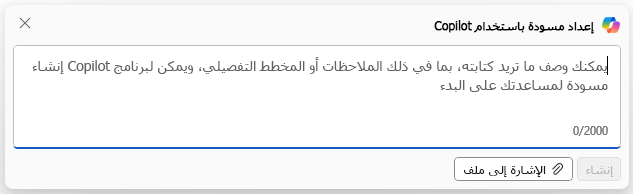
يمكن أن يكون الوصف الذي توفره عبارة عن جملة بسيطة أو طلب أكثر تعقيدا مع مخططات تفصيلية أو ملاحظات أو ملفات مرجعية تريد من Copilot أن يستخدمها. يمكنك أن تطلب من Copilot "كتابة مقال حول البيسبول" أو "تأليف فقرة حول إدارة الوقت"،على سبيل المثال.
بالنسبة للمستخدمين الذين لديهم ترخيص Microsoft 365 Copilot، يتيح لك زر الإشارة إلى ملف البحث عن ما يصل إلى ثلاثة ملفات موجودة وتضمينها كمدخلات لتأسيس محتوى مسودّات Copilot. في مربع الإنشاء، يمكنك أيضاً إدخال "/" واسم الملف الذي تريد الرجوع إليه، والذي سيحدث خيارات الملف المعروضة في القائمة للتحديد. تشير هذه الميزة فقط إلى الملفات التي تحددها، وليس أي بيانات تنظيمية أخرى.
عند المتابعة، سيقوم Copilot بإنشاء محتوى جديد وعرضه وفقا لذلك. يمكنك الاحتفاظ به أو 

في مربع الإنشاء Copilot، أدخل تفاصيل حول الطريقة التي تريد من إجابة Copilot أن تتغيّر. على سبيل المثال، اكتب "اجعل هذا الأمر أكثر إيجازاCopilot "، وسوف يضبط استجابته استنادا إلى إرشاداتك.

في مستند يحتوي على محتوى موجود، يمكنك أيضا استخدام زر إلهامي لجعل Copilot يتابع الكتابة تلقائيا نيابة عنك، استنادا إلى المحتوى الموجود بالفعل في المستند.
لمزيد من المعلومات، راجع بدء مسودة باستخدام Copilot في Word.
ملاحظة: سيكون لدى بعض العملاء الذين لديهم ترخيص Microsoft 365 Copilot أو Copilot Pro معاينة لـميزة التدريب، مما يساعدك على مراجعة مسودتك.
تحويل باستخدام Copilot
ملاحظة: تتوفر هذه الميزة للعملاء الذين لديهم ترخيص Copilot (العمل) أو Copilot Pro (المنزل) من Microsoft 365.
في بعض الأحيان، تستغرق إعادة كتابة المستندات وتحريرها وقتاً وتفكيراً أكثر من كتابة أفكارك في المقام الأول. لا يساعدك Copilot على إنشاء محتوى جديد فقط، ولكنه يساعدك أيضا على تحويل المحتوى الموجود إلى مستند يمكنك أن تفخر به.
مع وجود نص موجود بالفعل في المستند، يمكنك تمييز النص الذي ترغب في إعادة كتابته أو تحويله إلى جدول. في الهامش الأيمن إلى جانب النص، حدد أيقونة 


بعد تمييز النص في المستند، يمكنك أيضاً اختيار تصور النص كجدول. في الهامش الأيمن إلى جانب النص، حدد أيقونة 


قم بضبط الجدول بإدخال تفاصيل في مربع الإنشاء Copilot حول ما يجب ضبطه في الجدول، مثل "إضافة عمود ثالث فارغ."
لكل من إعادة الكتابة و إظهار كجدول، حدد < و> للتنقل عبر اقتراحات Copilot.
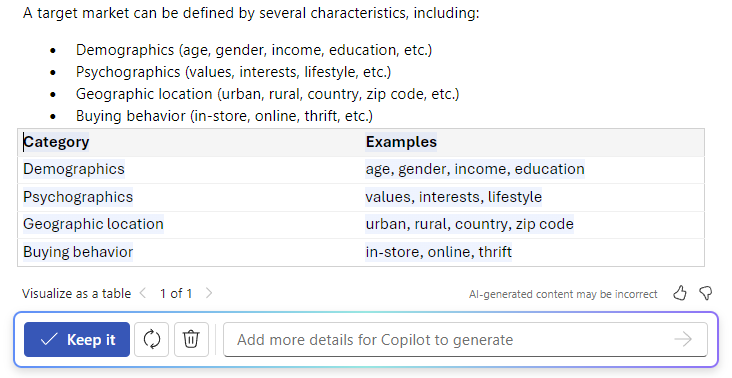
لمزيد من المعلومات، راجع تحويل المحتوى لديك باستخدام Copilot في Word.
دردشة مع Copilot
ملاحظة: تتوفر هذه الميزة للعملاء الذين لديهم ترخيص Copilot (العمل) أو Copilot Pro (المنزل) من Microsoft 365.
يمكنك فتح جزء Copilot عبر أيقونة 
عند إنشاء ملخصات أو طرح أسئلة حول المستند، سيوفر Copilot مراجع مع شواهد عن المكان الذي استخرج معلوماته منه.
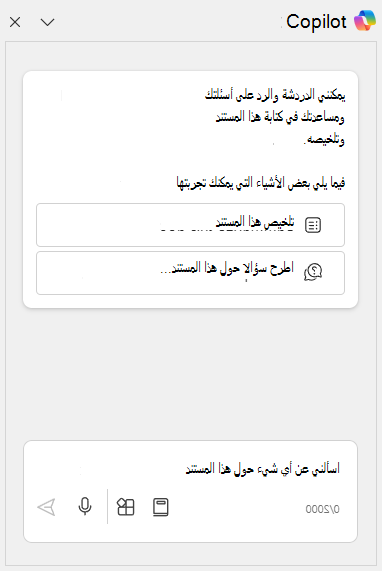
لمزيد من المعلومات، راجع الدردشة مع Copilot حول مستند Word.
بعض الأفكار التي يجب تجربتها
هل تريد التدرب قليلا ورؤية ما يمكن لـ Copilot فعله؟ فيما يلي بعض الأفكار البادئة.
تحرير باستخدام Copilot
استخدم مطالبة Copilot في اللوحة لطلب محتوى لأي من هذه.
-
مقال لفريقي حول أهمية رعاية رفاهيتهم
-
خطة عمل لخدمة العناية بالحيوانات الأليفة المتنقلة الجديدة
-
كتابة خطة تسويقية لعمل لوحات منزلية
-
إنشاء رسالة تعريف لدور Office في مجال الشؤون المالية
سؤال Copilot عن المستند
في مستند يحتوي على محتوى موجود، افتح دردشة Copilot وجرب أيا منها.
-
ما هي النقاط الرئيسية في هذا المستند؟
-
تلخيص هذا المستند.
-
هل هناك دعوة إلى اتخاذ إجراء؟
طلب من Copilot معلومات غير موجودة في المستند
في جزء دردشة Copilot، جرب أيا مما يلي:
-
أنا بحاجة إلى وصفة كعك الكوكيز برقائق الشيوكولاتة.
-
أرني مكونات وصفة كعك الكوكيز برقائق الشيكولاتة في جدول.
-
أعطني مثالاً من ثلاثة أسطر عن قهوة Contoso.
الخصوصية
يستند Copilot و Microsoft 365 إلى نهج Microsoft الشامل للأمان والتوافق والخصوصية.
لمزيد من المعلومات حول الخصوصية، راجع المعلومات التالية:
-
إذا كنت تستخدم Microsoft 365 Copilot في مؤسستك (باستخدام حساب العمل أو المؤسسة التعليمية)، فراجع البيانات والخصوصية والأمان لـ Microsoft 365 Copilot.
-
إذا كنت تستخدم Copilot في تطبيقات Microsoft 365 للمنزل كجزء من Copilot Pro (باستخدام حساب Microsoft الشخصي الخاص بك)، فاطلع على Copilot في تطبيقات Microsoft 365 للمنزل: بياناتك وخصوصيتك.
القيود الحالية
-
لم يتم حفظ محتوى جزء الدردشة، لذا لن تتمكن Copilot من الإشارة إلى التفاعلات السابقة هناك.
-
قد لا يعمل Copilot بشكل جيد مع المحتوى الذي يحتوي على SmartArt أو الجداول أو المخططات.
-
يدعم Copilot حاليا لغات أقل من اللغات المتوفرة لواجهة المستخدم. ابحث عن مزيد من المعلومات في اللغات المدعومة من Microsoft Copilot.
-
Copilot مقيد حاليا بعدد الكلمات التي يمكنه معالجتها لكل مطالبة. لمزيد من المعلومات حول معالجة المستندات الأطول، راجع الاحتفاظ بها قصيرة وحلوة: دليل حول طول المستندات التي تقدمها إلى Copilot.
ضع في اعتبارك...
تستخدم الميزات الموضحة هنا GPT، وهو نظام الذكاء الاصطناعي من OpenAI ينشئ نصاً استناداً إلى مطالبة. نظراً لأنه نظام جديد، فقد ينشئ أشياء لم تكن تتوقعها. إذا وجدت أن المحتوى غير متوقع أو مسيء، فأرسل إلينا ملاحظات حتى نتمكن من تحسينه. نظراً لأن المحتوى الذي يُجرى إنشاؤه عبر الذكاء الاصطناعي يسحب من الإنترنت، فقد يحتوي على عدم الدقة أو المواد الحساسة. تأكد من مراجعة المعلومات التي ينشئها والتحقق منها. لاحظ أيضاً أن الطلبات المماثلة قد تؤدي إلى إنشاء المحتوى نفسه.
يسعدنا أن نتلقى تعليقاتك واقتراحاتك!
إذا كان هناك شيء يعجبك بشأن Copilot، وخاصة إذا كان هناك شيء ما لا يعجبك، فيمكنك إرسال الملاحظات إليه Microsoft. ما عليك سوى النقر فوق زر الإبهام لأعلى أو الإبهام لأسفل في إخراج الاستجابة. ستساعدنا هذه الملاحظات على تحسين تجربتك في Word.
تعرّف على المزيد
الأسئلة المتداولة حول Copilot في Word
استخدام التدريب لمراجعة المحتوى في Word على الويب
المساعدة والتعلّم لتجربة Copilot في Outlook











